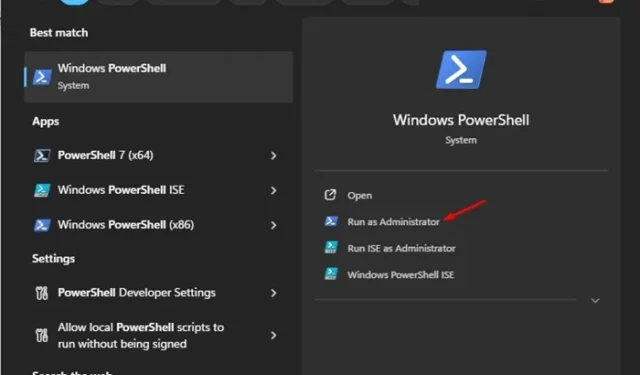
最近 Windows 11 をセットアップしましたか? インストールを簡素化し、システムの肥大化を解消し、さまざまな構成のトラブルシューティングを行い、その他の問題を解決する包括的なツールをお探しですか?
Windows オペレーティング システムでのエクスペリエンスを向上させるために設計された多機能ツール、Chris Titus Tech をご紹介します。
Chris Titus Techとは何ですか?
Chris Titus Tech は、Windows 10/11 デバイスの最適化を目的とした軽量ユーティリティです。
このツールを使用すると、隠された機能のロックを解除したり、さまざまな設定を構成したり、Windows オペレーティング システムの肥大化を解消したり、その他さまざまなことが可能になります。
このツールを利用するには、PowerShell を介して実行する必要があります。これは非常に軽量で、完全に無料であるという利点があります。
Windows 10/11 用の Chris Titus をダウンロード
Windows 10/11 の肥大化を解消したり、構成の問題をトラブルシューティングしたり、Windows Update に関連する問題を解決したりすることが目的の場合は、Chris Titus Tech ユーティリティのダウンロードを検討してください。
このアプリケーションは無料で入手でき、管理者モードで実行する必要があります。Chris Titus Tech では、Windows PowerShell を使用してシステム全体の変更を行うことができます。
開始するには、以下のダウンロード リンクに従って、Chris Titus Tech の Winutil を PC に入手してください。
Windows 10/11 用の Chris Titus をダウンロード
Chris Titus Windows ユーティリティを活用するには?
Winutil は軽量に設計されていますが、全般的な変更を行うには管理者権限が必要です。システムでこのツールを使い始める方法は次のとおりです。
1. まず、提供されている ZIP ファイルをダウンロードし、コンピューター上で解凍します。
2. Windows 検索に「PowerShell」と入力します。右クリックして、 「管理者として実行」を選択します。
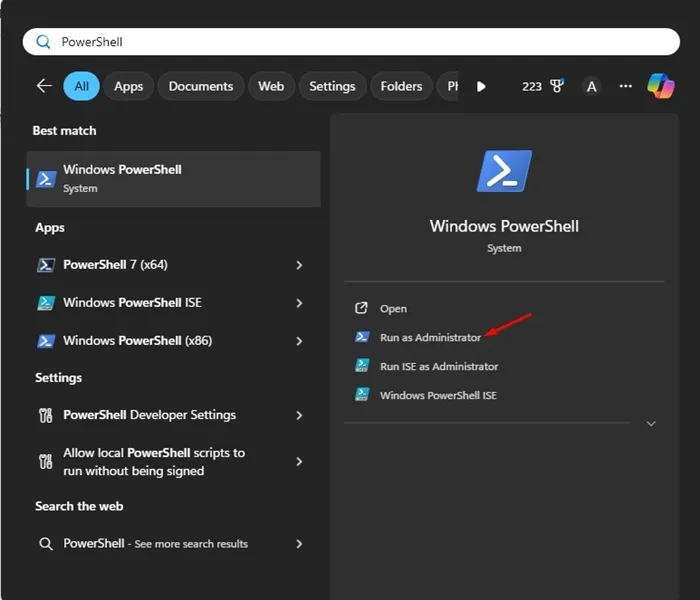
3. PowerShell が開いたら、次のコマンドを入力します。
irm "https://christitus.com/win"| iex
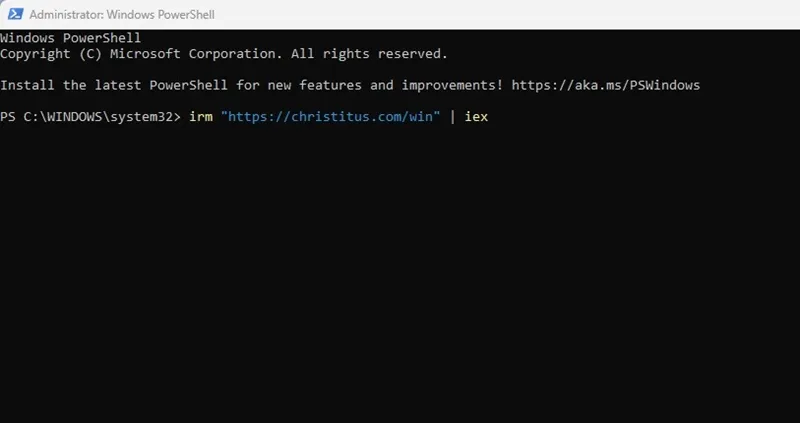
4. このコマンドを実行すると、Chris Titus Windows ユーティリティがすぐに起動します。
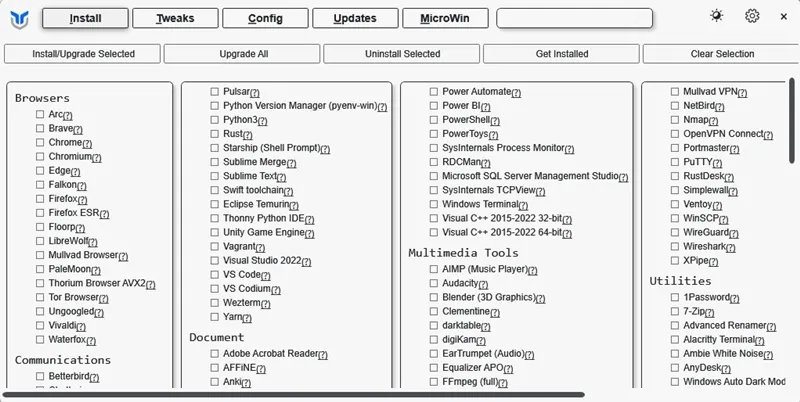
5. 上部に「インストール」、「調整」、「構成」、「更新」、「MicroWin」などの複数のセクションが表示されます。
6. ツールをインストールするには、ツールを選択して「インストール」をクリックします。
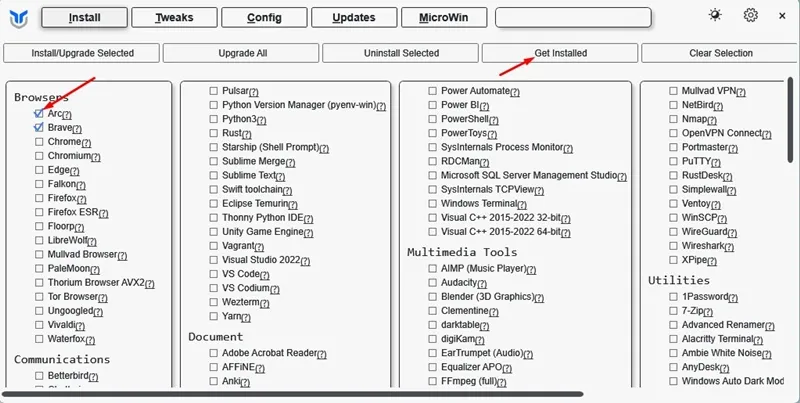
7. プログラムのアンインストールも同様に簡単です。削除したいプログラムを選択して、「選択したプログラムをアンインストール」をクリックするだけです。
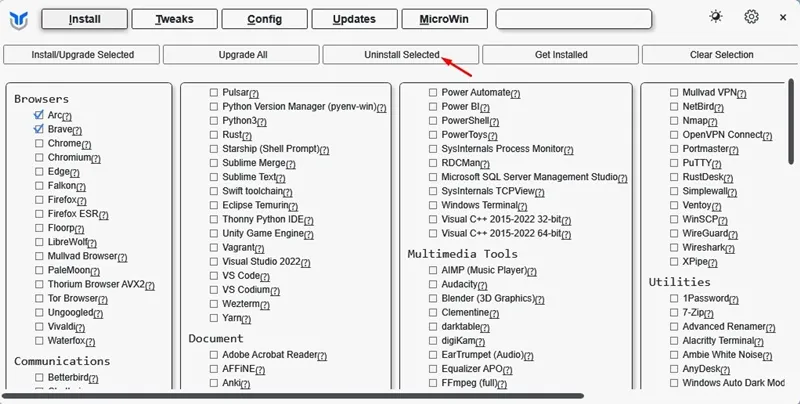
8. Windows 10/11 の肥大化を解消するには、「調整」メニューに移動して選択します。
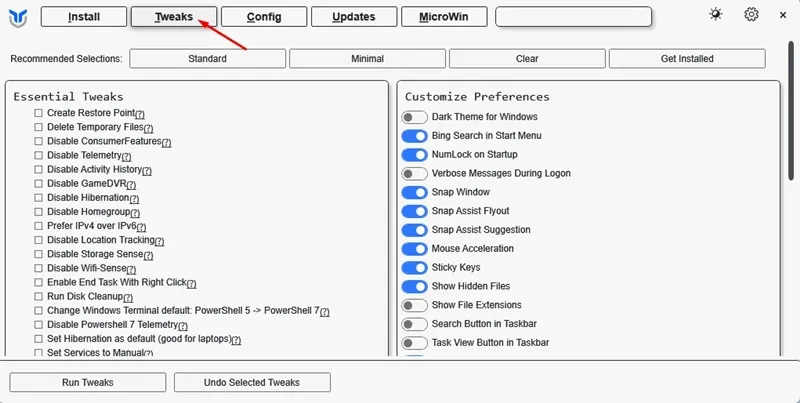
9. 「構成」セクションでは、機能を有効化または無効化したり、修正を適用したりできます。
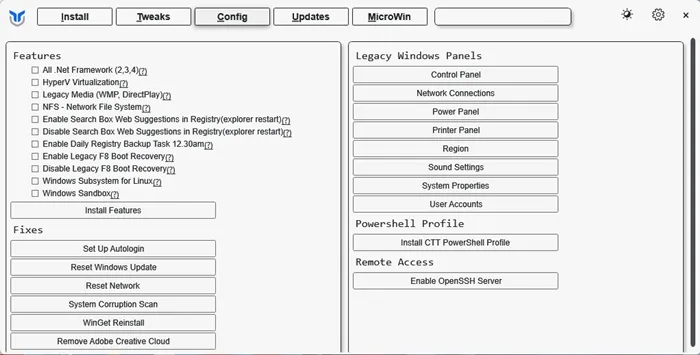
10. 「更新」セクションでは、Windows 11 が更新を管理する方法を制御できます。
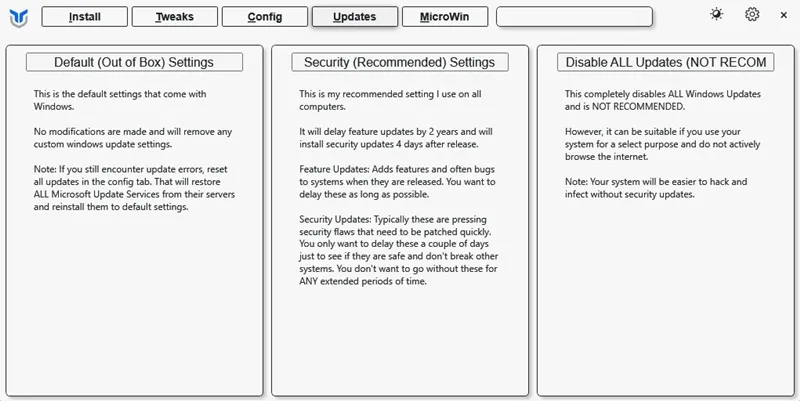
このガイドでは、Chris Titus Tech の Windows ユーティリティを無料でダウンロードする方法を説明します。ツールに関してさらにサポートが必要な場合は、以下にコメントを残してください。この記事が役に立った場合は、他の人とこの記事を共有することを検討してください。
画像クレジット: Techviral.net



コメントを残す